teamviewer最新版
局域网远程控制软件teamviewer是款能够在任何防火墙和nat代理的后台用于远程控制的软件。局域网远程控制软件功能强大,除了远程控制,还可以进行桌面共享、文件传输、视频语音对话等。不仅是远程控制软件,还可以聊天,功能非常的丰富。PC下载网提供teamviewer软件的下载服务,欢迎大家前来下载使用!
-
1.1.0.0 官方版查看
-
1.0.2.2 电脑版查看
-
11.2.0.3.0 最新版查看
-
8.7.1 最新版查看
-
4.6.3 官方版查看
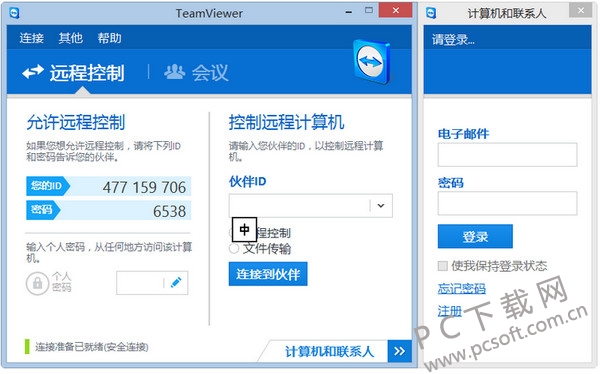
局域网远程控制软件(teamviewer)功能介绍
1、可支援亲朋好友并存取无人看管的电脑(Windows、Mac、Linux)。
2、使用多种触控方式轻松控制远端电脑,包括按鼠标左键、按鼠标右键、拖放、滚轮、缩放、变更屏幕大小等。
3、完整的键盘控制,包括Ctrl、Alt、Windows?等特殊键。
4、轻松使用防火墙和Proxy服务器存取电脑。
5、远端重新开机。
6、新版TeamViewer 8中,新增功能:收听和观看远程计算机上的动态,包括系统声音、音乐或视频。
局域网远程控制软件(teamviewer)特色介绍
无需安装
没有复杂的安装过程,只需要双方都运行TeamViewer记住彼此的ID即可。
突破防火墙使用
可以完全突破防火墙的限制,无需担心是否是固定IP。
高速度高质量
无论你是LAN或者拨号连接TeamViewer都会根据实际网络状况优化传输速度和显示质量。
安全标准
采用密钥交换和AES (256位) 会话编码,https/SSL采用 相同的安全标准。
多功能支持
在线状态显示、语音功能、传输文件功能、远程管理无人执守的服务器等。
美观易用
界面简约漂亮,操作极其简单,无需专业知识即可轻松上手。非商业用途免费!
局域网远程控制软件(teamviewer)安装方法
1、在本站下载teamviewer最新版软件包,解压缩后双击“TeamViewer_Setup_x64.exe”程序开始安装,查看许可协议,点击接受-下一步

2、软件默认安装位置为“C:/Program Files/TeamViewer”,点击“浏览”可以选择其它位置安装,点击“下一步”即可开始安装

3、软件正在安装中,请等待

4、软件安装成功,点击“完成”退出安装向导
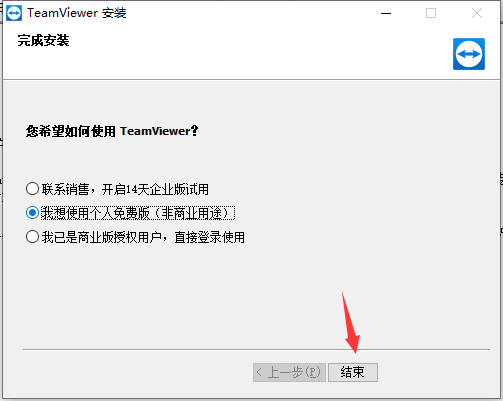
局域网远程控制软件(teamviewer)使用方法
1、进行teamviewer进行连接时,需将两台计算机同时提前开启,且两台计算机都装有teamviewer。
2、同时在两台电脑上运行绿色版teamviewer(无需安装),软件第一次启动后会自动生成一个伙伴ID,记住这个ID。双方可以通过电话、在线聊天软件、录音等多种方式获取对方电脑的ID号和密码。
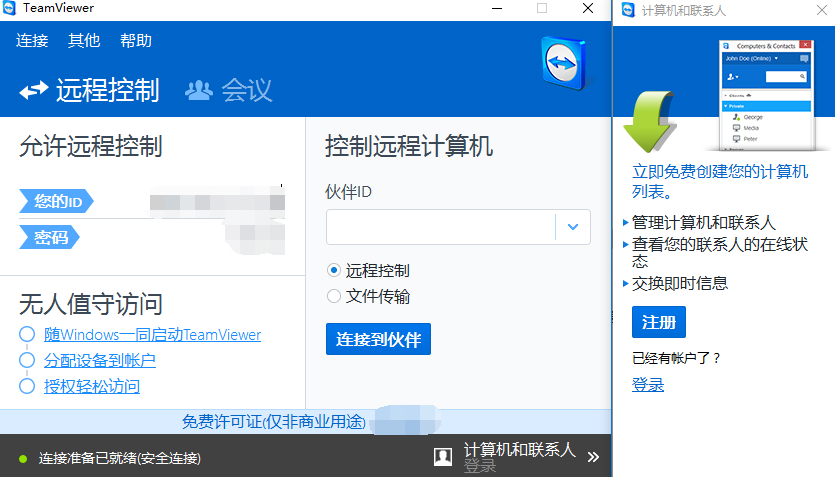
3、在另一台电脑上的teamviewer绿色版中,输入原电脑的伙伴ID,点击链接,输入密码建立连接。但是记得要创建一个teamviewer账户。
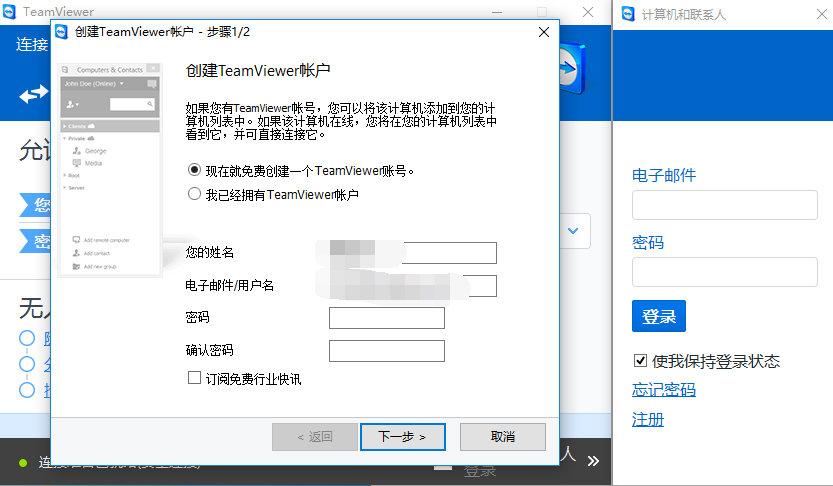
4、输入对方提供的密码。
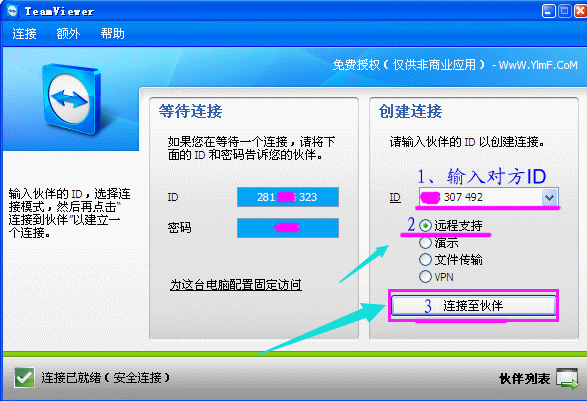
5、成功连接至远程的电脑。
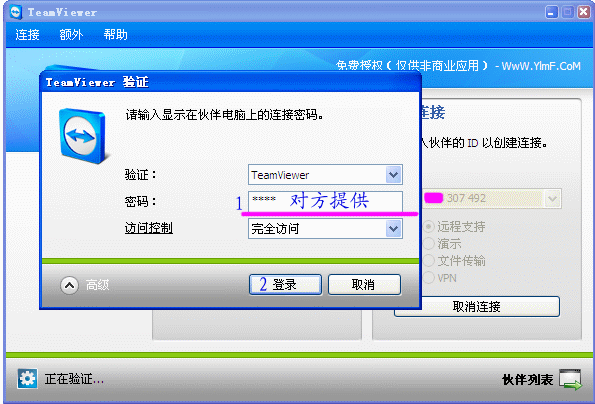
6、再稍等一会,若密码验证通过且网络正常,则可看到对方的桌面了:
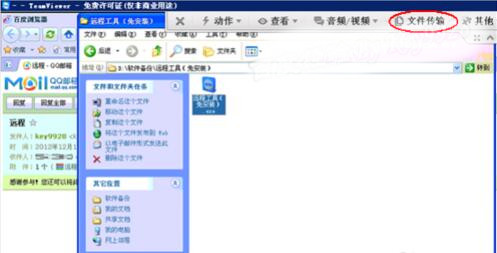
7、文件传输功能,实现本机与远程机器的文件互传。
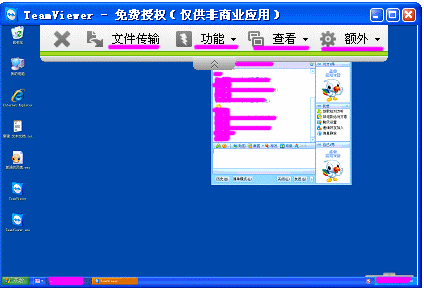
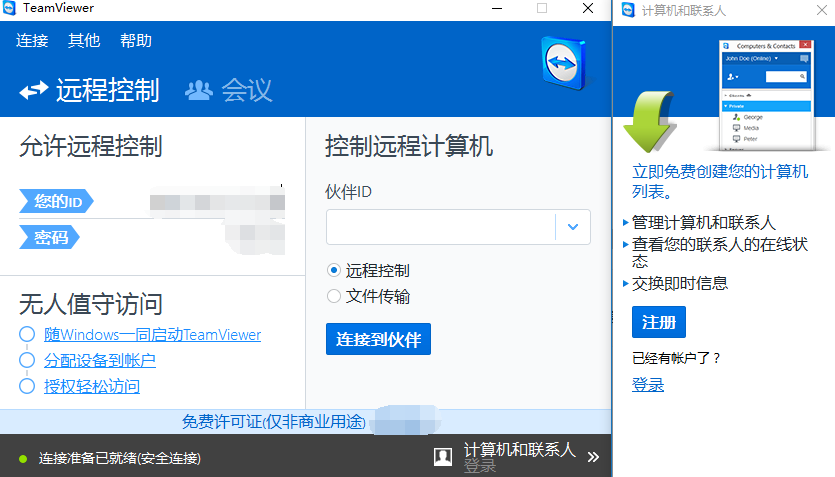
局域网远程控制软件(teamviewer)常见问题
一.teamviewer设备数量上限怎么解决?
TeamViewer付费用户遇到了这个问题,请您重启 TeamViewer 服务后再次尝试登录 TeamViewer 授权邮箱帐户进行使用。
二.如何注册TeamViewer用户?
方法一,我们可以在官网进行注册:
1、我们通常在其官网进行账号注册。打开浏览器,在地址栏输入TeamViewer地址,按回车键转到teamviewer主页。
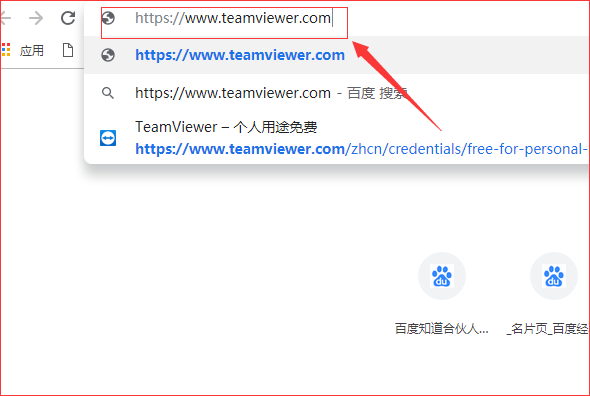
2、进入teamviewer主页后,点击“登录”,打开登录页面。
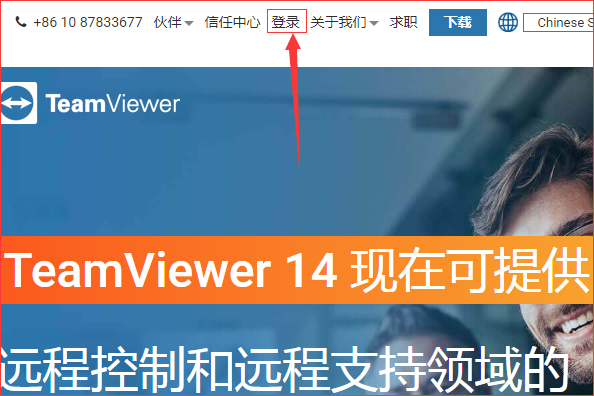
3、在登录页面中,在“我还没有TeamViewer账户”处,点击“注册”进入注册页面。
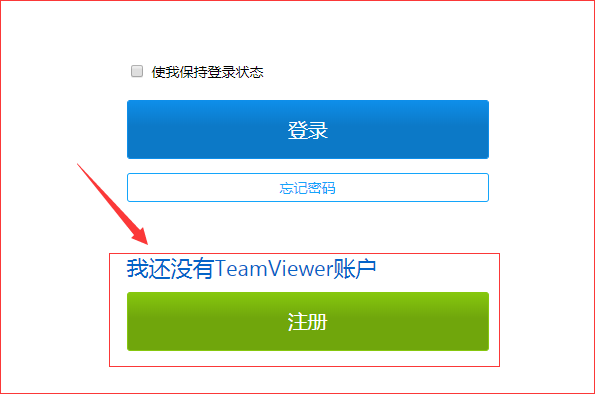
4、进入注册页面后,按提示,依次输入“电子邮箱”、“您的姓名”和“密码”,然后输入验证码,点击“注册”即可。
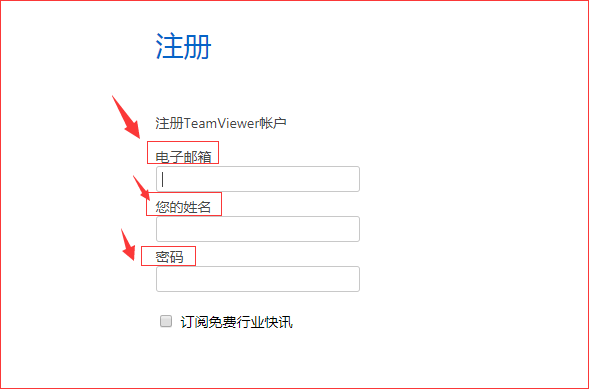
方法二,在软件内部进行注册:
步骤1:

在创建TeamViewer账户界面,点击:现在就免费创建一个TeamViewer账号。然后在下方输入姓名、电子邮件/用户名、密码、确认密码。点击下一步。
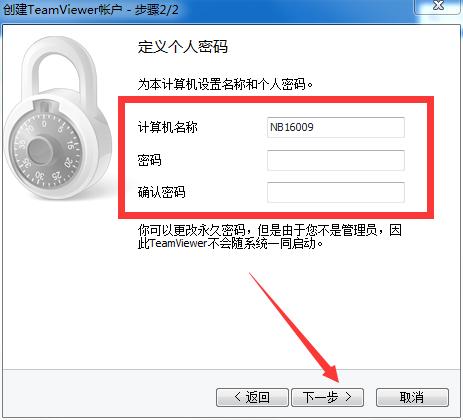
在这个界面你可以选择是否定义你的个人密码,填写计算机名称和密码,点击下一步。
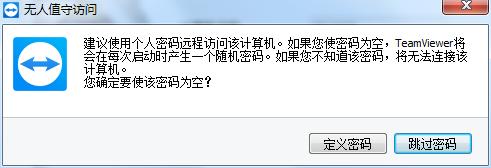
(如果不需要密码,直接点击下一步,在弹出的窗口中点击“跳过密码”按钮即可跳过此步)想要了解无人值守,请参考:TeamViewer无人值守访问怎么用。
步骤3:
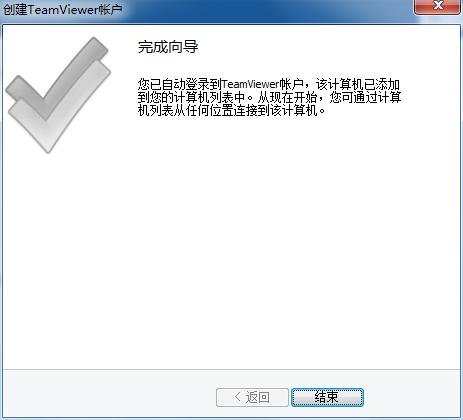
完成向导。这样你就成功的注册了一个账户,日后需要使用到此账户或**账户的时候都需要输入用户名(电子邮件地址)和密码,所以请大家谨记。
如果忘记密码,可以在登录账户界面点击“忘记密码”按钮,在弹出的网页中根据提示操作即可重置密码。
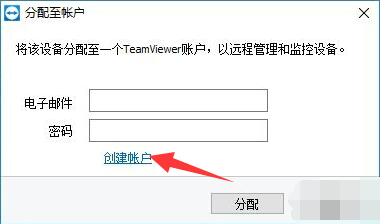
三.teamviewer如何删除不用(信任)的设备
1.打开teamviewer,如图所示,在软件界面左边菜单栏点击计算机列表图标。
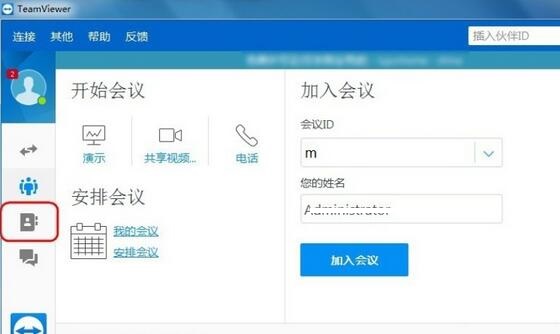
2.点击之后,在出现的计算机列表分组中,找到离线这个选项,在这里便可以看到哪些是未连接的计算机。
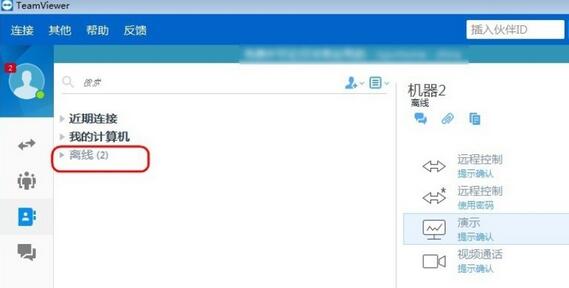
3.打开离线列表之后,在出现的离线列表中就可以看到机器这个选项了,选中自己想要删除信任的机器。
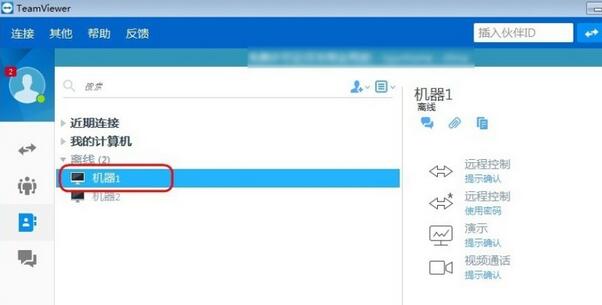
4.先点击这个删除信任的机器,再点击界面右上角点击齿轮图标。
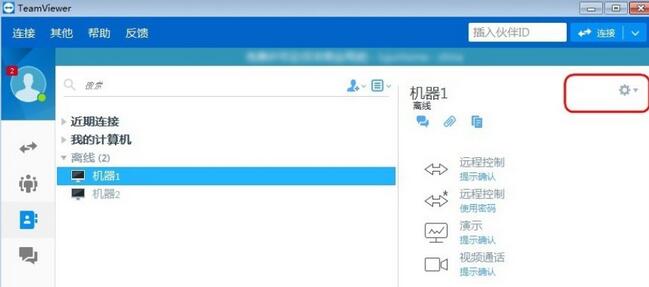
5.点击齿轮图标后,在出现的选项中点击删除,然后点击删除当前选中的信任设备。
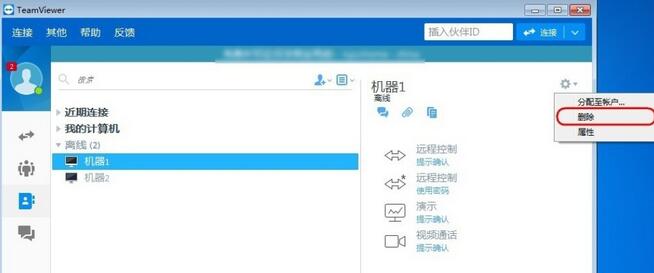
6.紧接着界面中会弹出一个是否确认删除的提示界面,点击删除即可。
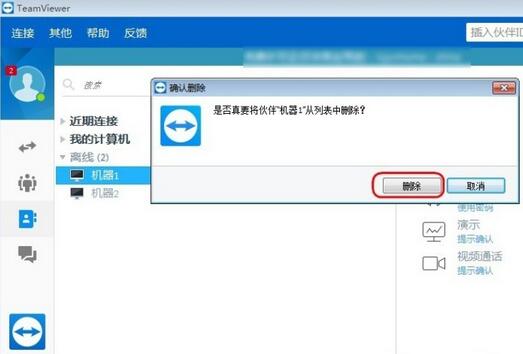
以上便是teamviewer如何删除信任设备的步骤,供大家参考哦。
局域网远程控制软件(teamviewer)相关问题
如何配置Teamviewer局域网远程共享桌面?
给需要远程共享的PC配置IP,共享的电脑和本地电脑必须在同一个网段上.
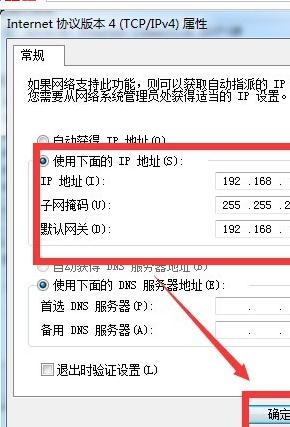
服务站配置,点击<设置无人值守访问....>,
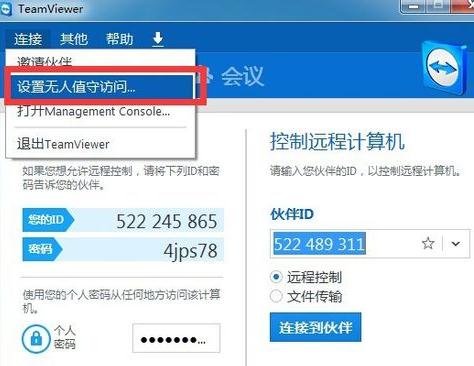
点击下一步,
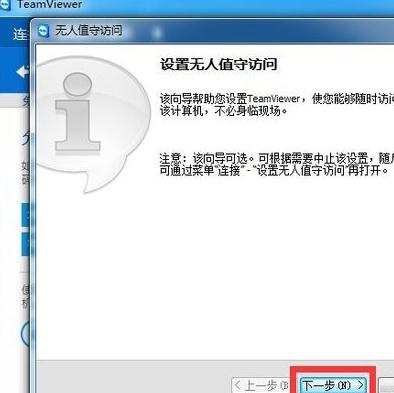
定义个人密码,
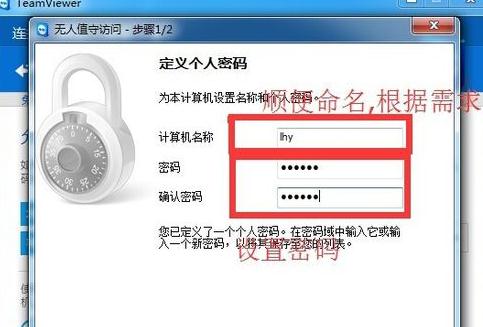
点击<应用>,
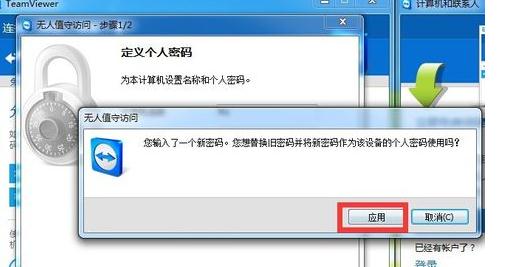
选择<我不想创建TeamViewer帐户>,
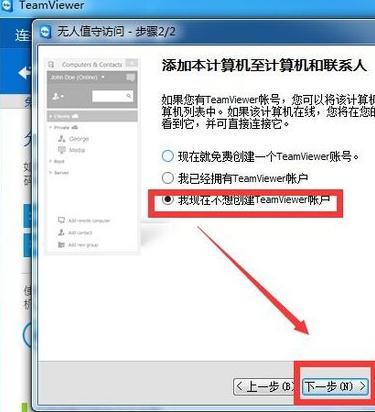
选择<其他>--><选项>,
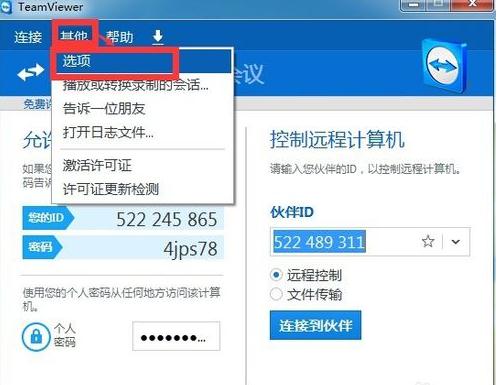
在<常规>里,选择<随Windows一同启动TeamViewer>,<呼入的lan连接>选择<接受>,
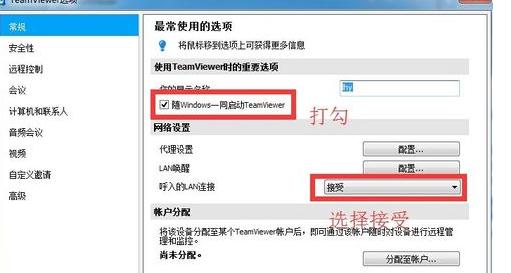
在<安全性>里,
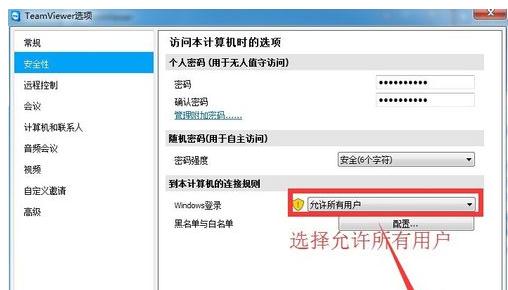
工作站配置,
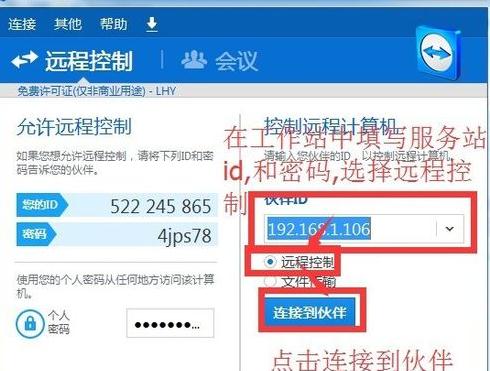
同类软件对比
看护家电脑端最新版是一款非常实用的摄像头管理软件,看护家电脑端官方版能够帮助用户轻松管理家中的摄像头设备,随时随后查看监控画面,看护家电脑端最新版提供了回放、录像、抓拍、语音对讲等功能,满足用户的各种摄像头管理功能需求,提高摄像头的使用效率。
云视通网络监控系统最新版是一款便捷的视频监控管理系统。云视通网络监控系统官方版没有其他视频监控管理系统一样的臃肿的安装包,而且软件采用中文界面,方便用户操作,安装使用都十分方便。云视通网络监控系统正式版可以集中管理中维公司的所有云视通设备。
局域网远程控制软件(teamviewer)更新日志:
1.修改用户提交bug
2.添加新功能




 豆包电脑版
豆包电脑版
 鲁大师
鲁大师
 QQ浏览器
QQ浏览器
 360浏览器
360浏览器
 抖音电脑版
抖音电脑版
 微信
微信
 腾讯电脑管家
腾讯电脑管家
 Microsoft Excel 2020
Microsoft Excel 2020







































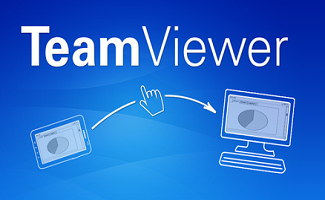



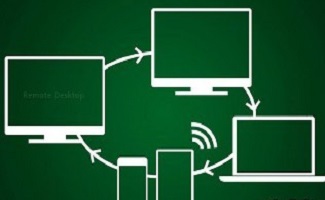



 搜狗浏览器
搜狗浏览器
 360软件管家
360软件管家
 腾讯视频播放器
腾讯视频播放器
 优酷客户端
优酷客户端
 爱奇艺
爱奇艺
 向日葵远程控制软件
向日葵远程控制软件
 网易云音乐
网易云音乐
 WPS Office
WPS Office
 CorelDraw X4
CorelDraw X4
 腾讯应用宝
腾讯应用宝
 百度网盘
百度网盘
 游戏加加
游戏加加
 网易MuMu12
网易MuMu12
 Origin橘子平台
Origin橘子平台
 迅雷11
迅雷11
 AutoCAD2007
AutoCAD2007
 益盟操盘手
益盟操盘手
 千牛卖家版
千牛卖家版






























